按部就班。开始吧
。参考链接https://blog.csdn.net/qq_42479509/article/details/124566105
1、下载文件
QT版本,QTcreater地址:
https://www.qt.io/zh-cn/development-tools
openCv版本地址https://opencv.org
CMake版本地址 https://cmake.org/
2、配置环境变量
自定义安装位置保证全程无中文目录,注意下载好的环境配置,
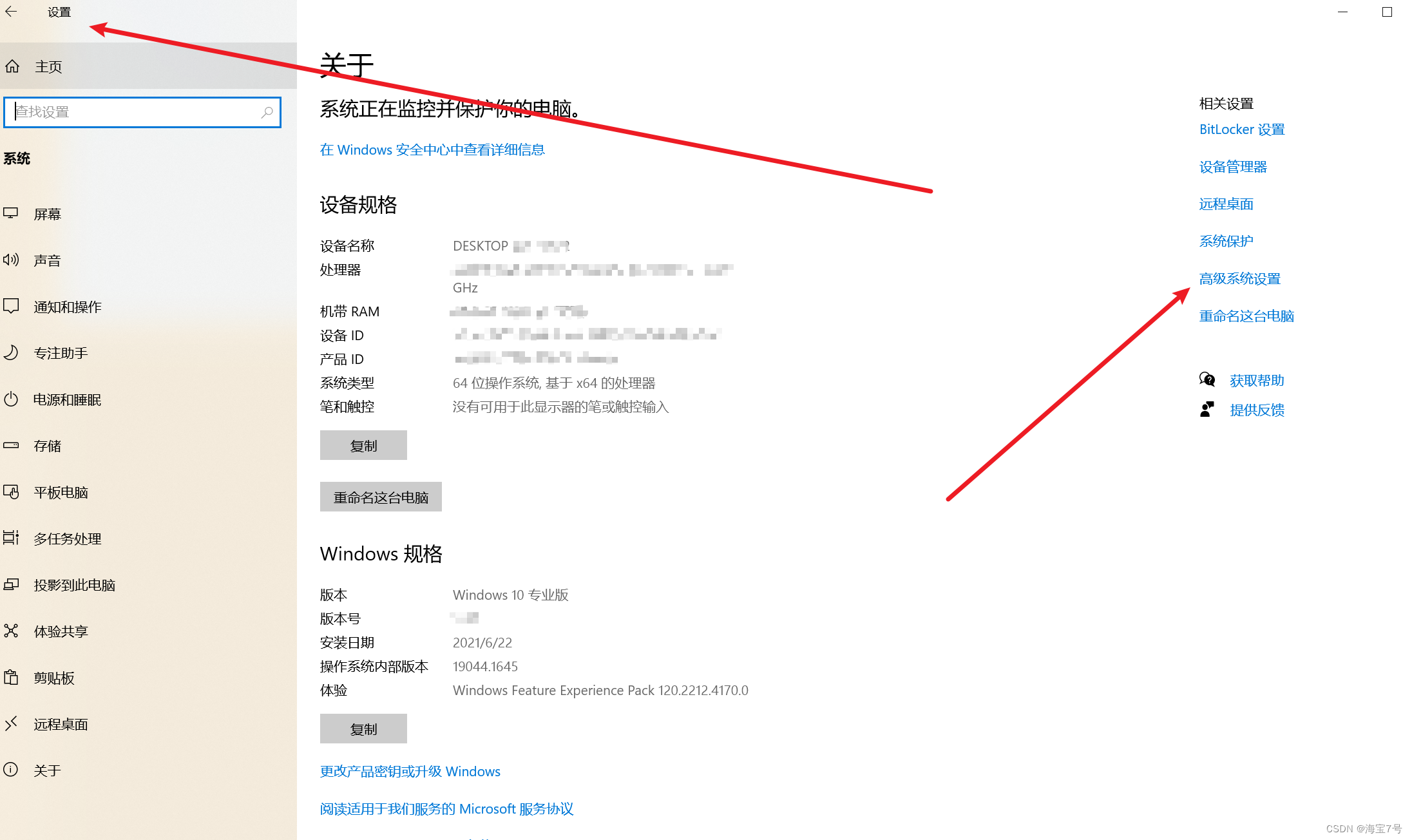 之后找到path,添加安装位置,浏览之后,如图所示
之后找到path,添加安装位置,浏览之后,如图所示
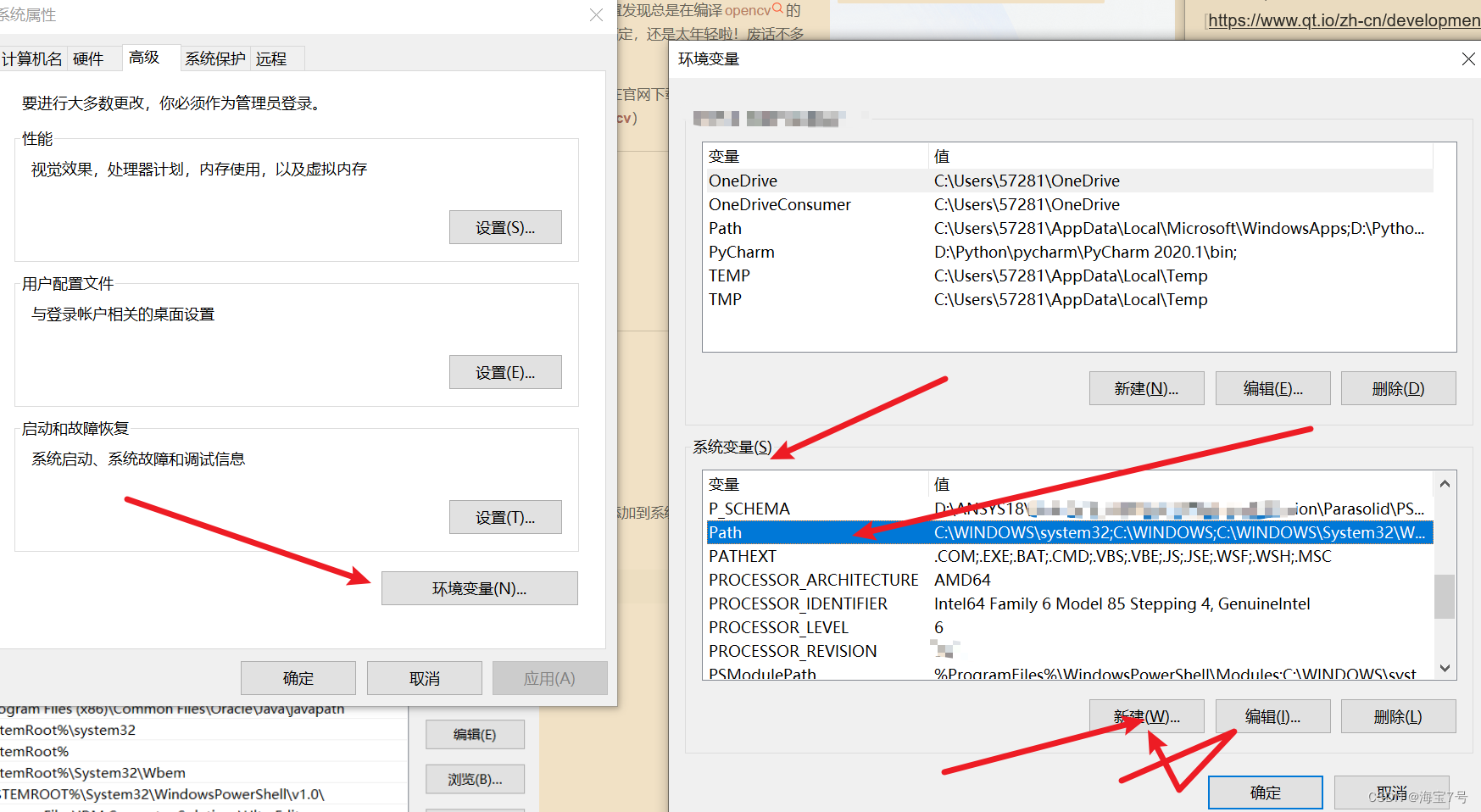 本人的文件位置是
本人的文件位置是
E:\learnOpenCV4-master\VSsssss\QTT\Tools\mingw1120_64\bin;
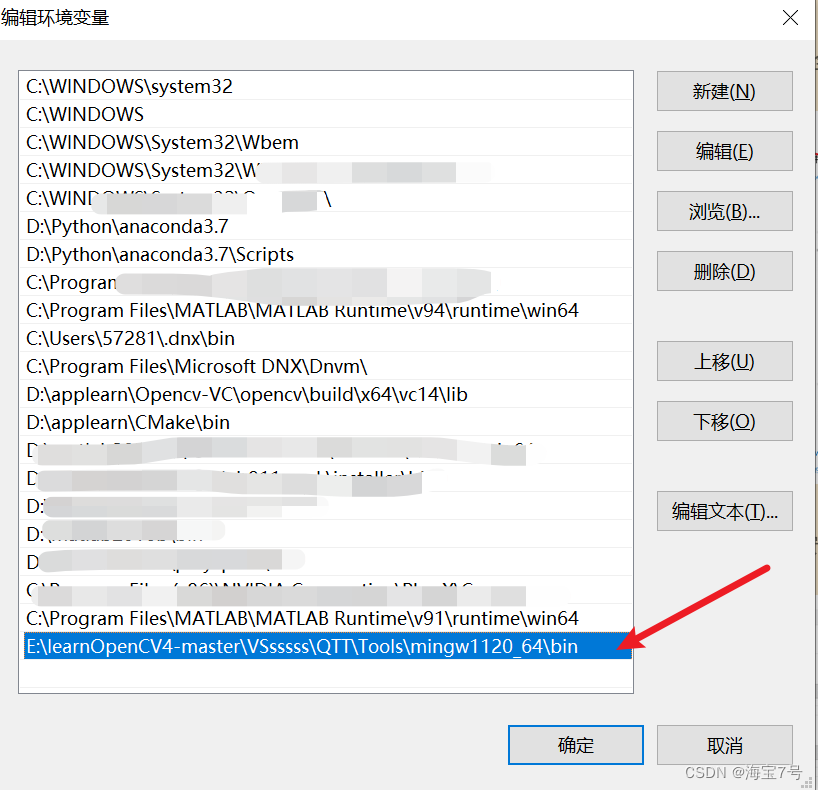
3、配置编译环境
首先到QT的目录下,找到mingw编译工具的bin目录,添加到系统环境变量中去,本人安装好的QT中mingw工具的bin目录路径如下:
配置Cmake环境
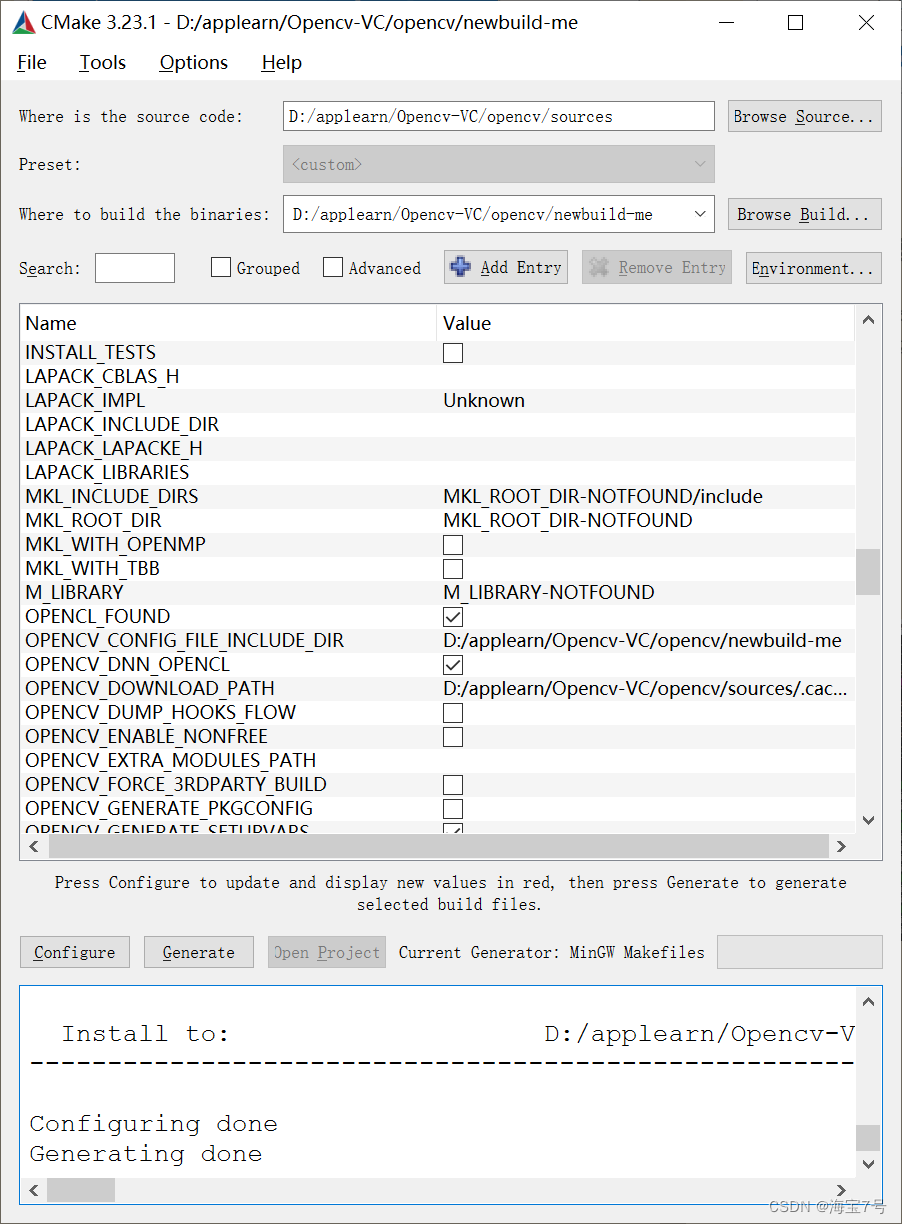 选好位置以及选项即可,注意路径的安排设定,如图所示。
选好位置以及选项即可,注意路径的安排设定,如图所示。
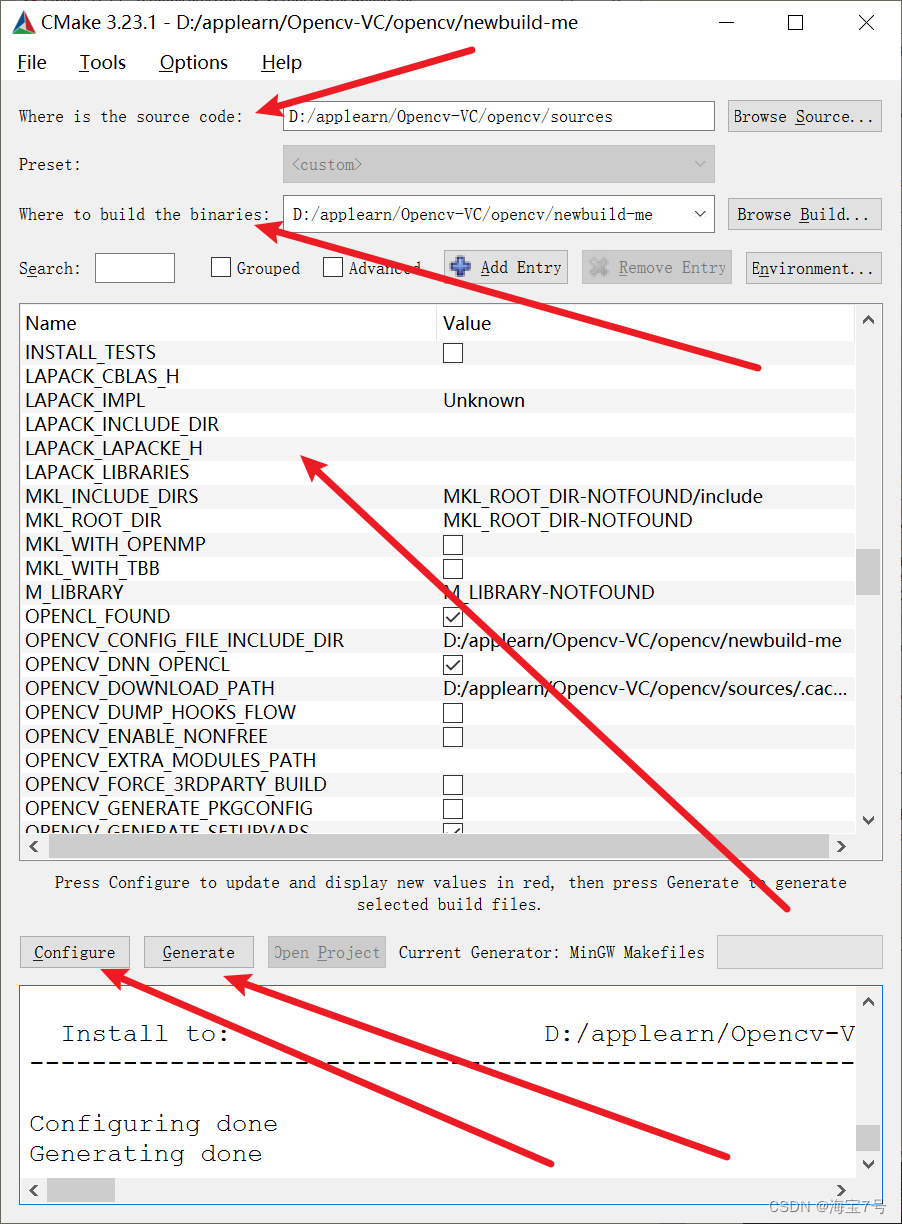 在加载configure时,配置对话框里面选择
在加载configure时,配置对话框里面选择
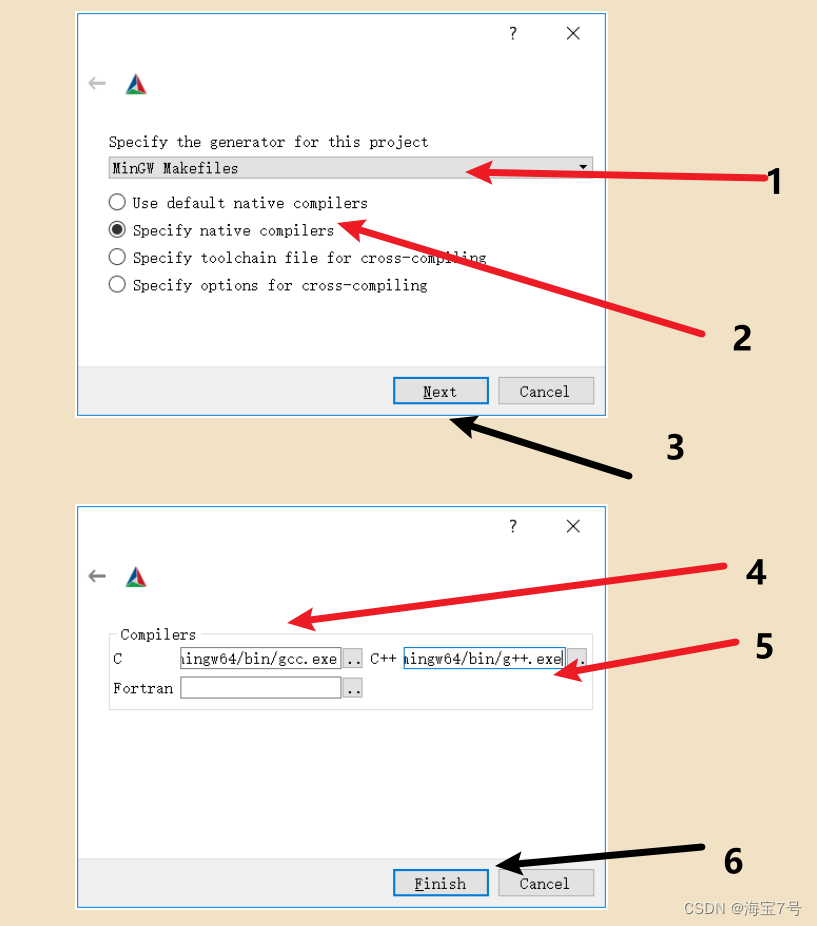
其中,编译器 的位置
C编译器
E:\learnOpenCV4-master\VSsssss\QTT\Tools\mingw1120_64\bin\gcc.exe
C++编译器
E:\learnOpenCV4-master\VSsssss\QTT\Tools\mingw1120_64\bin\g++.exe
configure,完事之后,
在生成之前,需要修改参数
选项:
- 勾选 WITH_OPENGL
- 勾选 WITH_OPENMP
- 勾选 BUILD_opencv_world- 不勾选 WITH_OPENCL_D3D11_NV
然后再点击【generate】按钮,执行完成即可。
4、修改条件
打开cmd,执行命令,切换到指定目录下
cd D:\applearn\Opencv-VC\opencv\newbuild-me\
d:
之后回车即可,执行命令,生成安装的文件
mingw32-make -j 8
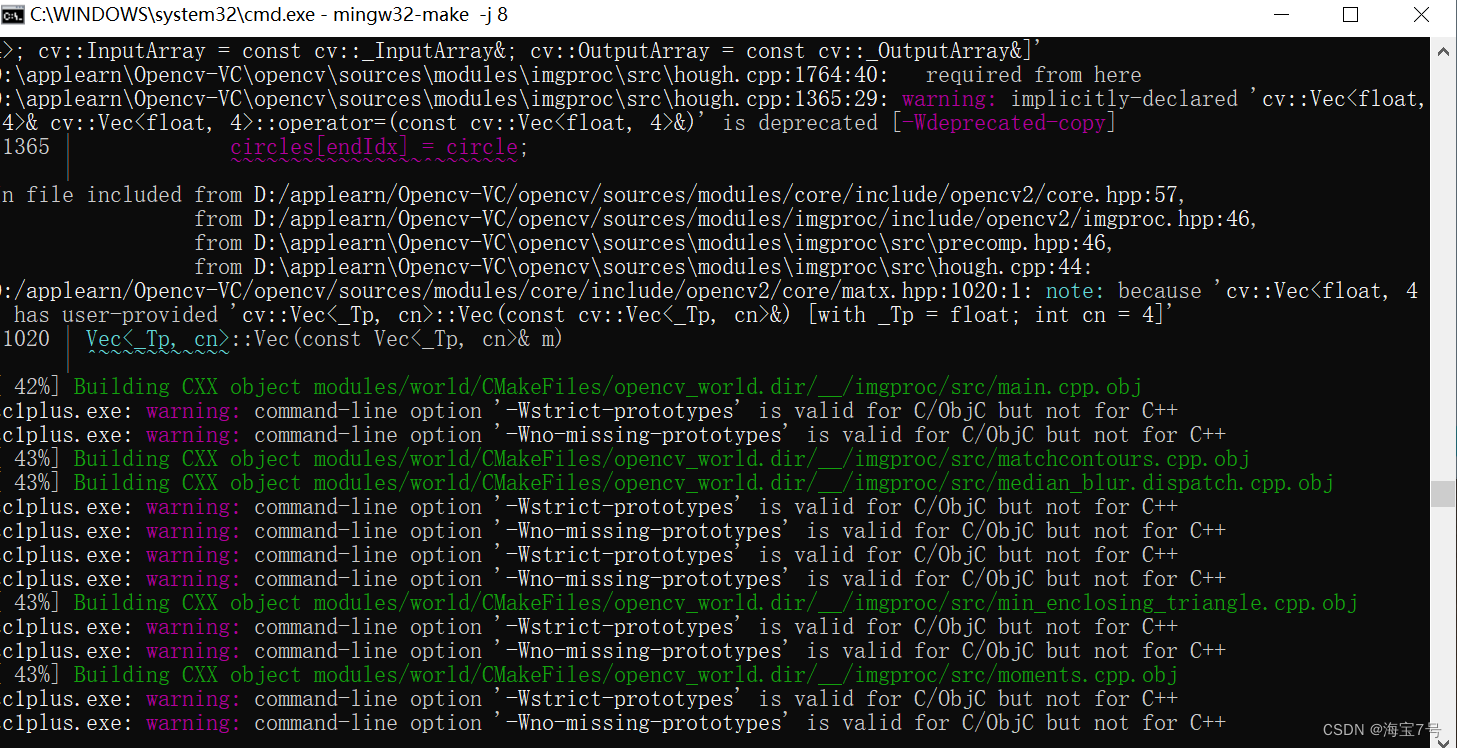 运行中,等待。
运行中,等待。
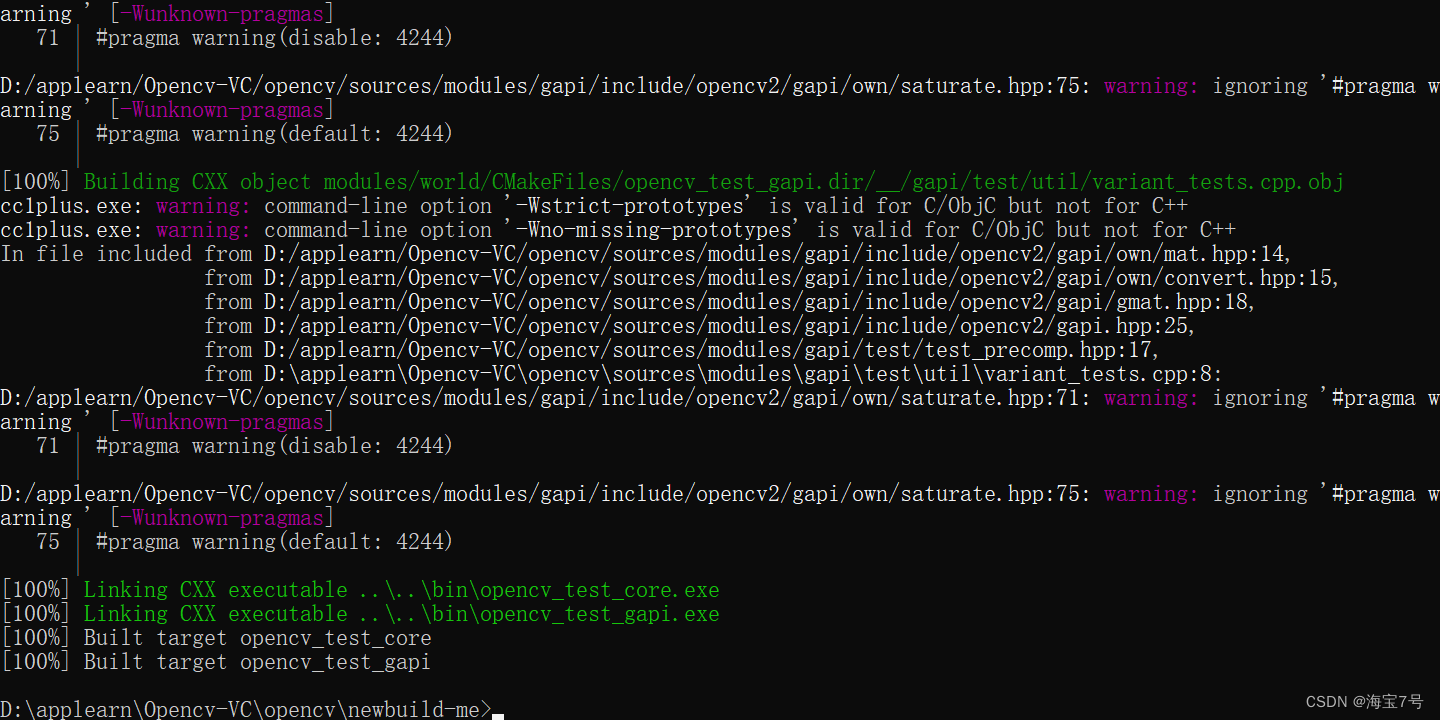
完成。
之后执行
mingw32-make install
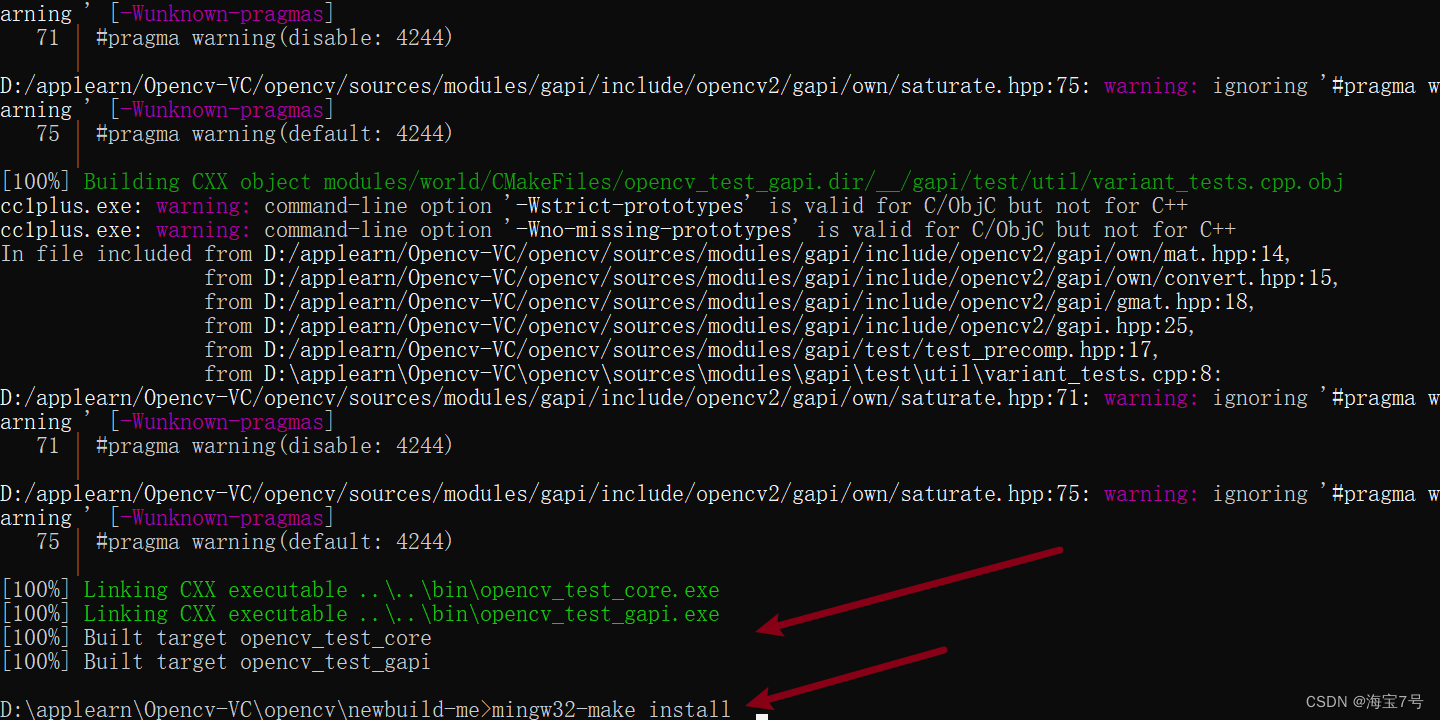 完成
完成
5、添加环境变量

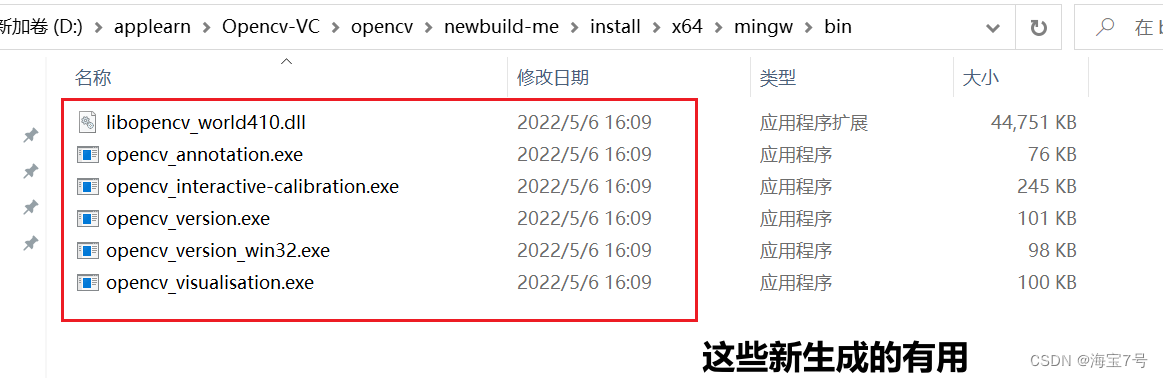
有五个变量,如图所示
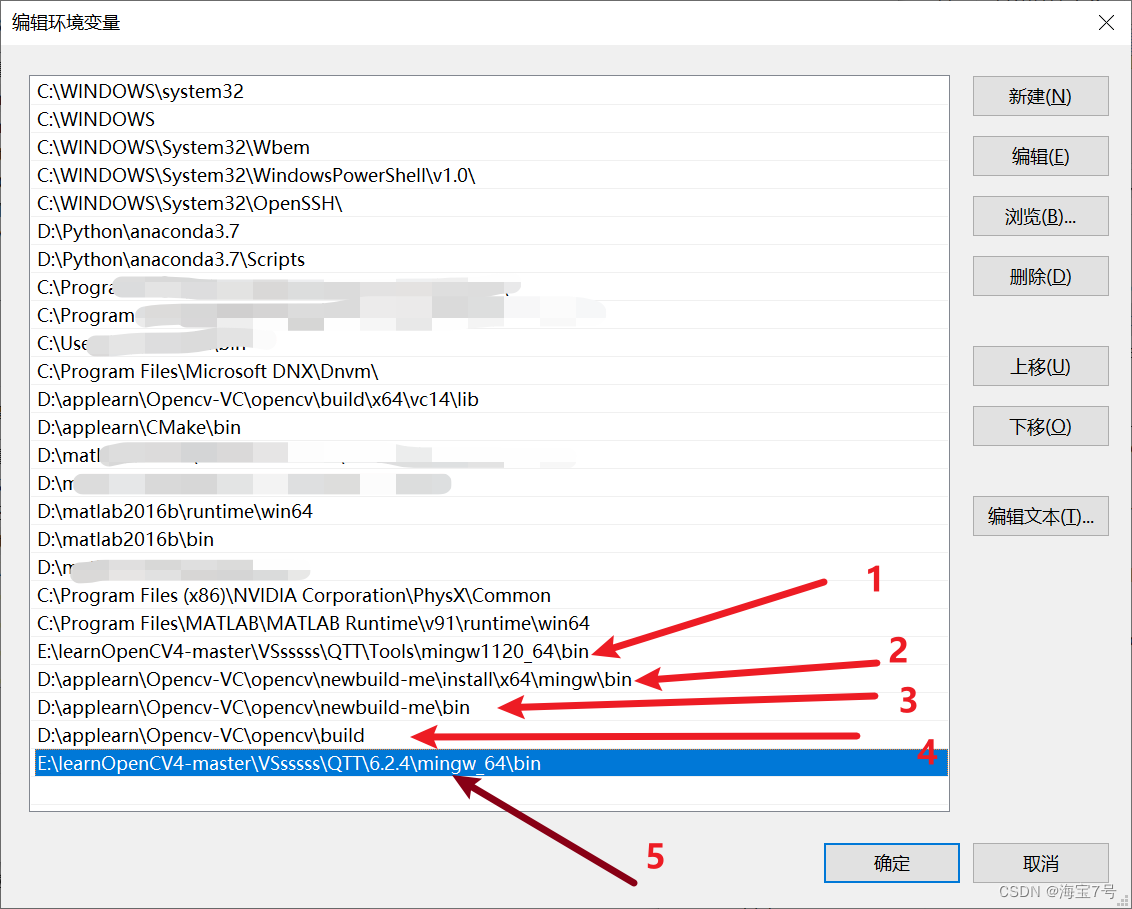
即为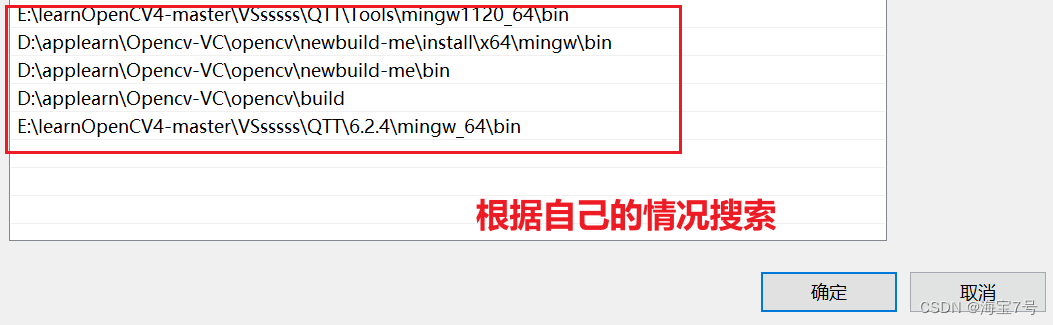
6、测试验证
通过一个简单的OpenCV读取图像,在QT中QLabe显示来验证上述编译好的库可以使用。直接通过QT Creator来新建一个QT Application程序,导入OpenCV库依赖,然后在mainwindow.cpp中实现
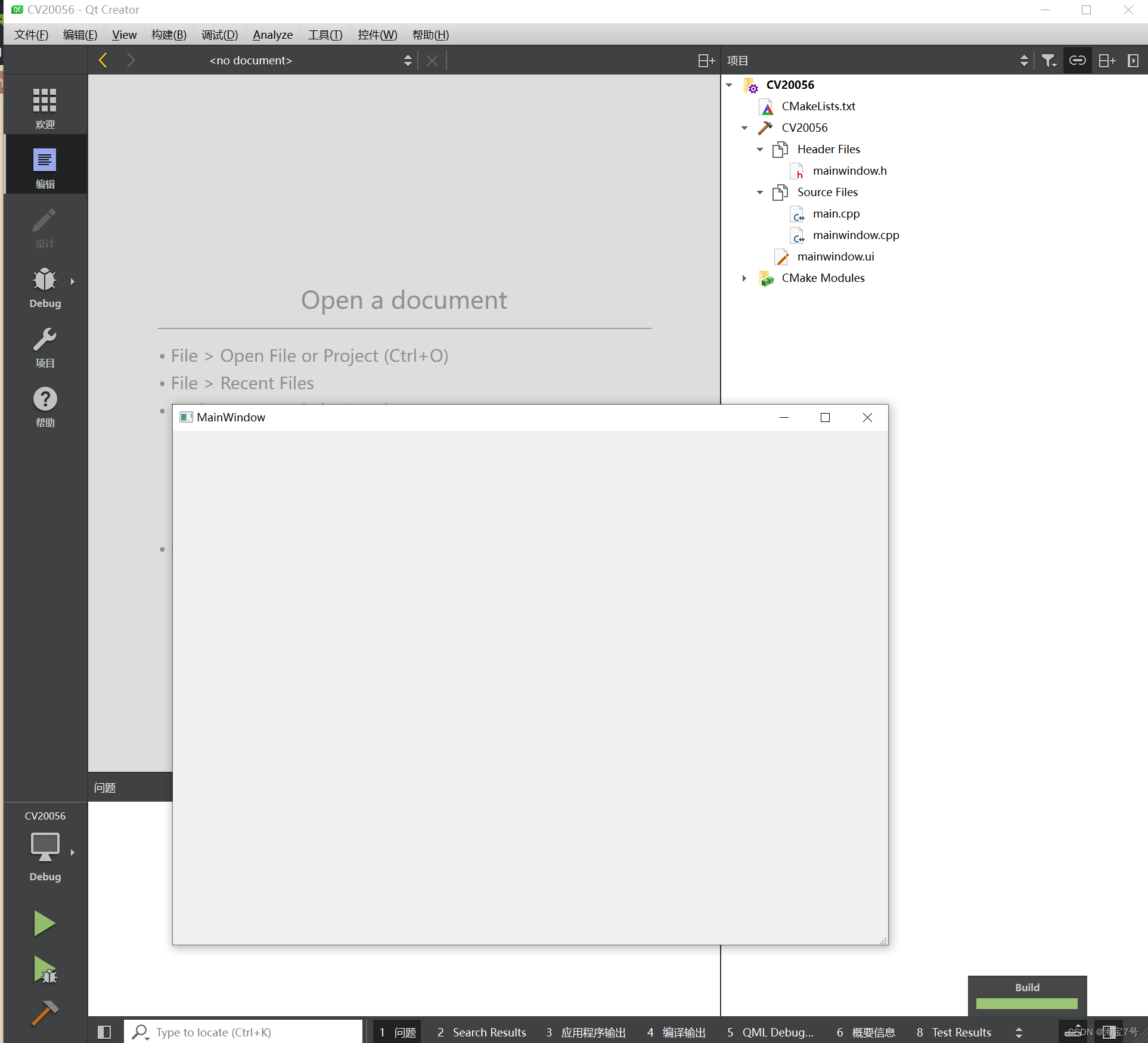 新建之后。
新建之后。
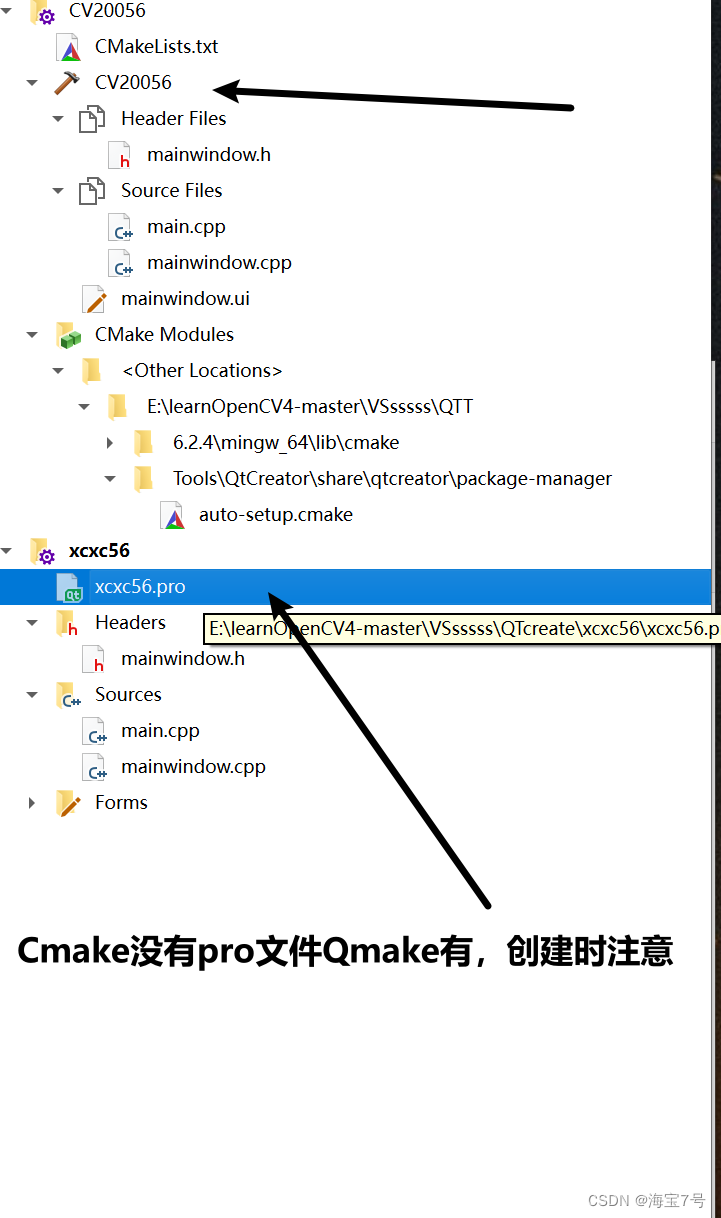
添加路径,自定义
//这里的路径一定要是自己的安装路径
INCLUDEPATH += E:\newbuild\install\include
LIBS += E:\newbuild\lib\libopencv_*.a
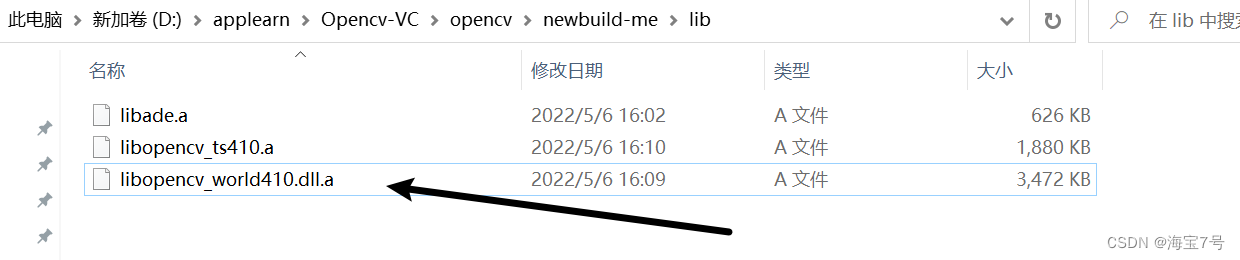
我的是这个,如图所示。
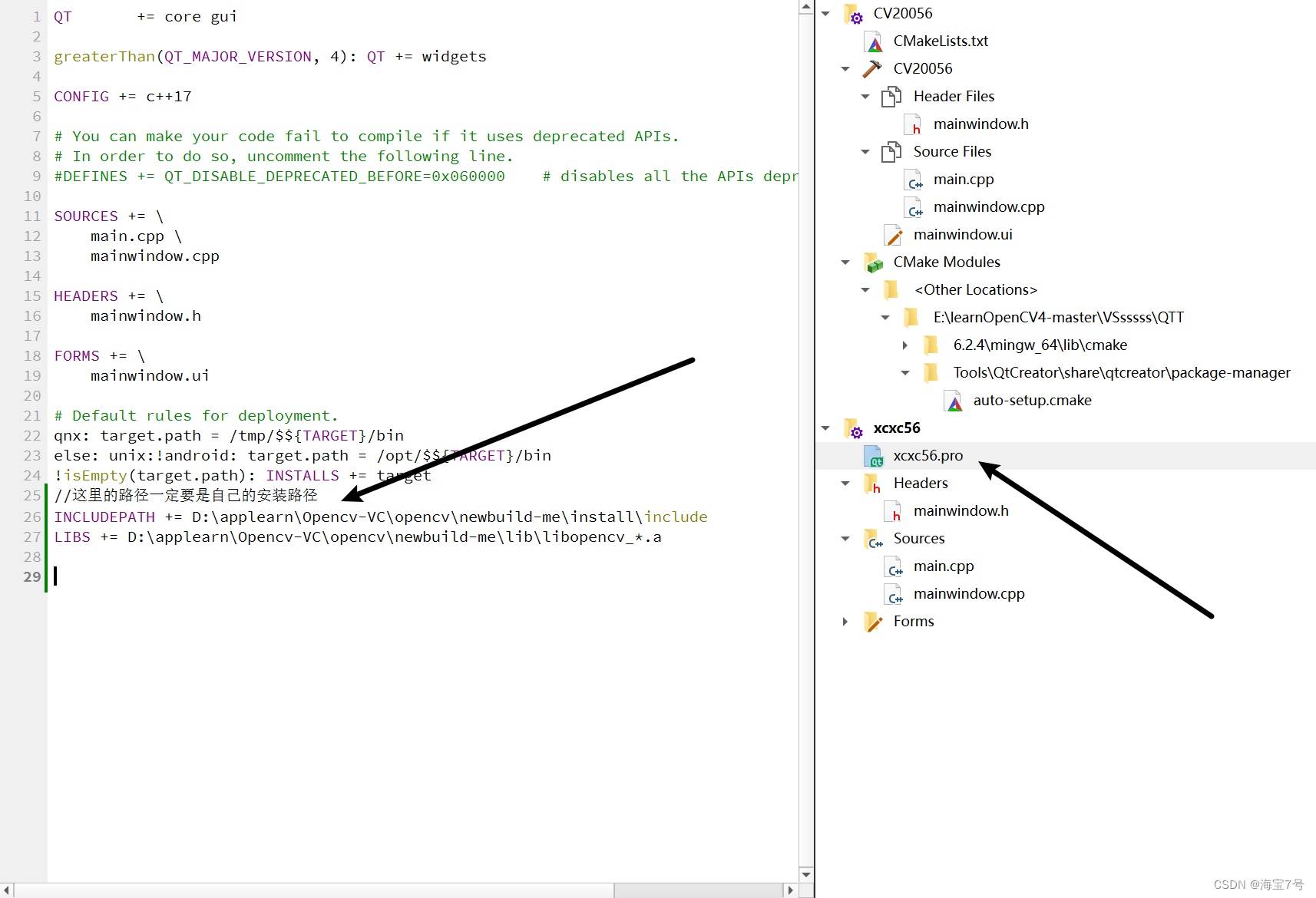
加上标头
#include <opencv2/core/core.hpp>
#include <opencv2/highgui/highgui.hpp>
#include <opencv2/imgproc/imgproc.hpp>
using namespace cv;
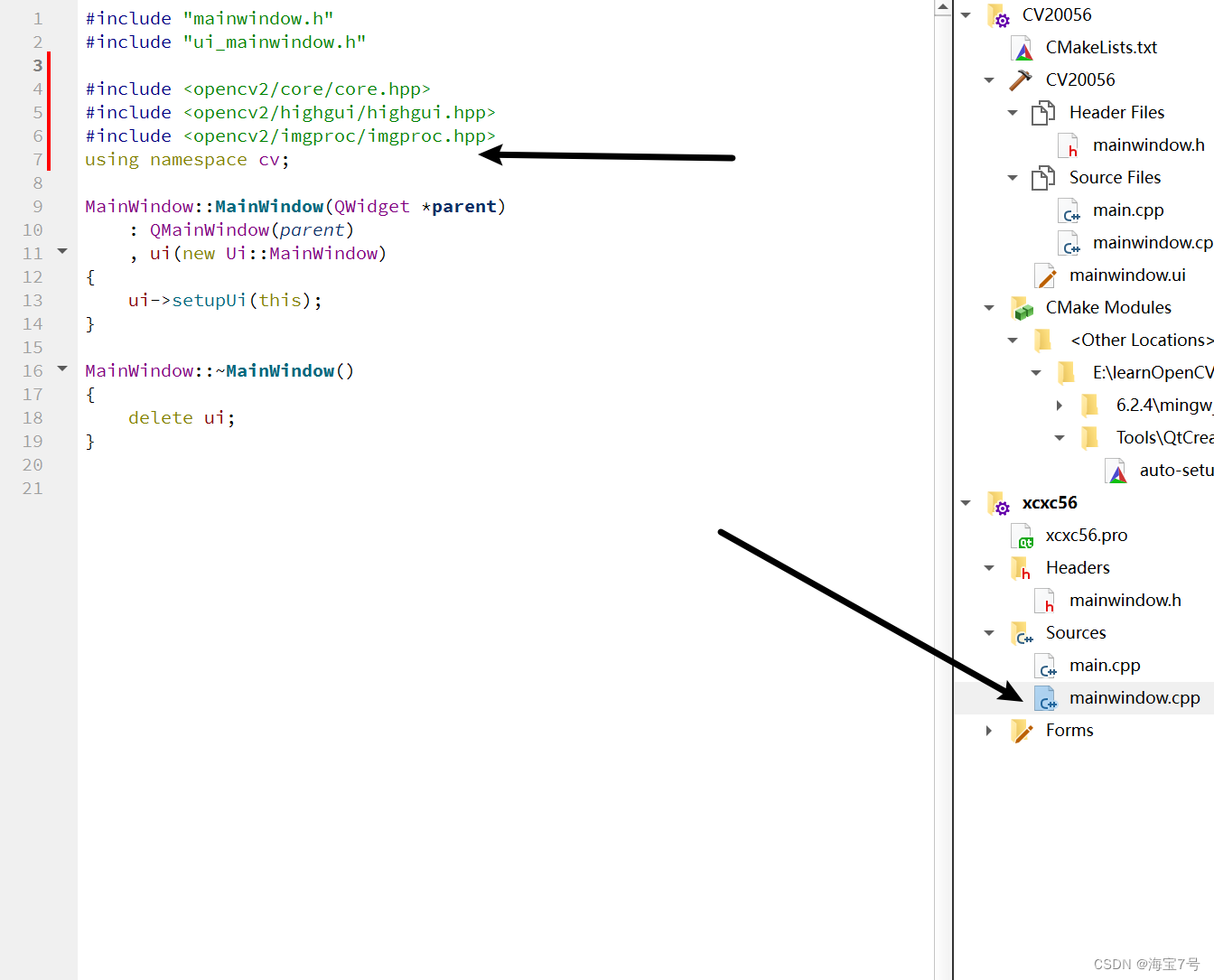
之后,打开文件即可,进行自相关测试
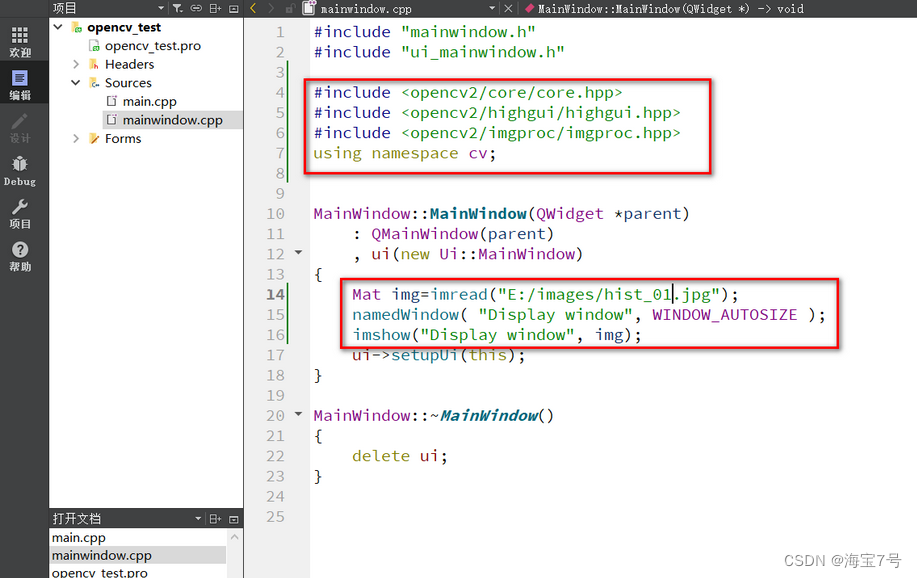
代码如下
Mat img=imread("E:/images/hist_01.jpg");//图片的路径一定是自己的图片路径
namedWindow( "Display window", WINDOW_AUTOSIZE );
imshow("Display window", img);
运行程序,显示出窗口和图片
记得创建项目的选择编译器为mingw啊,然后选择构建为Debug。直接运行,OK了
报错,需要注意的是文件到底是哪一个
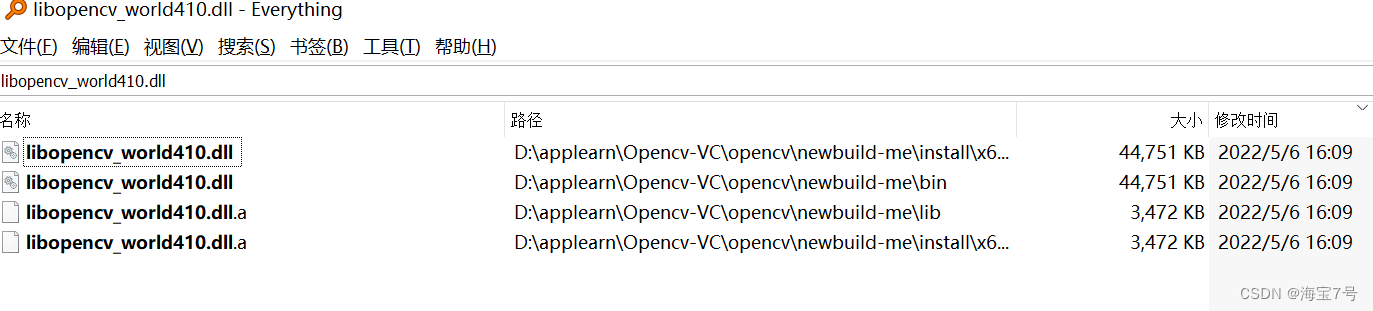 可能的问题是这样的
可能的问题是这样的
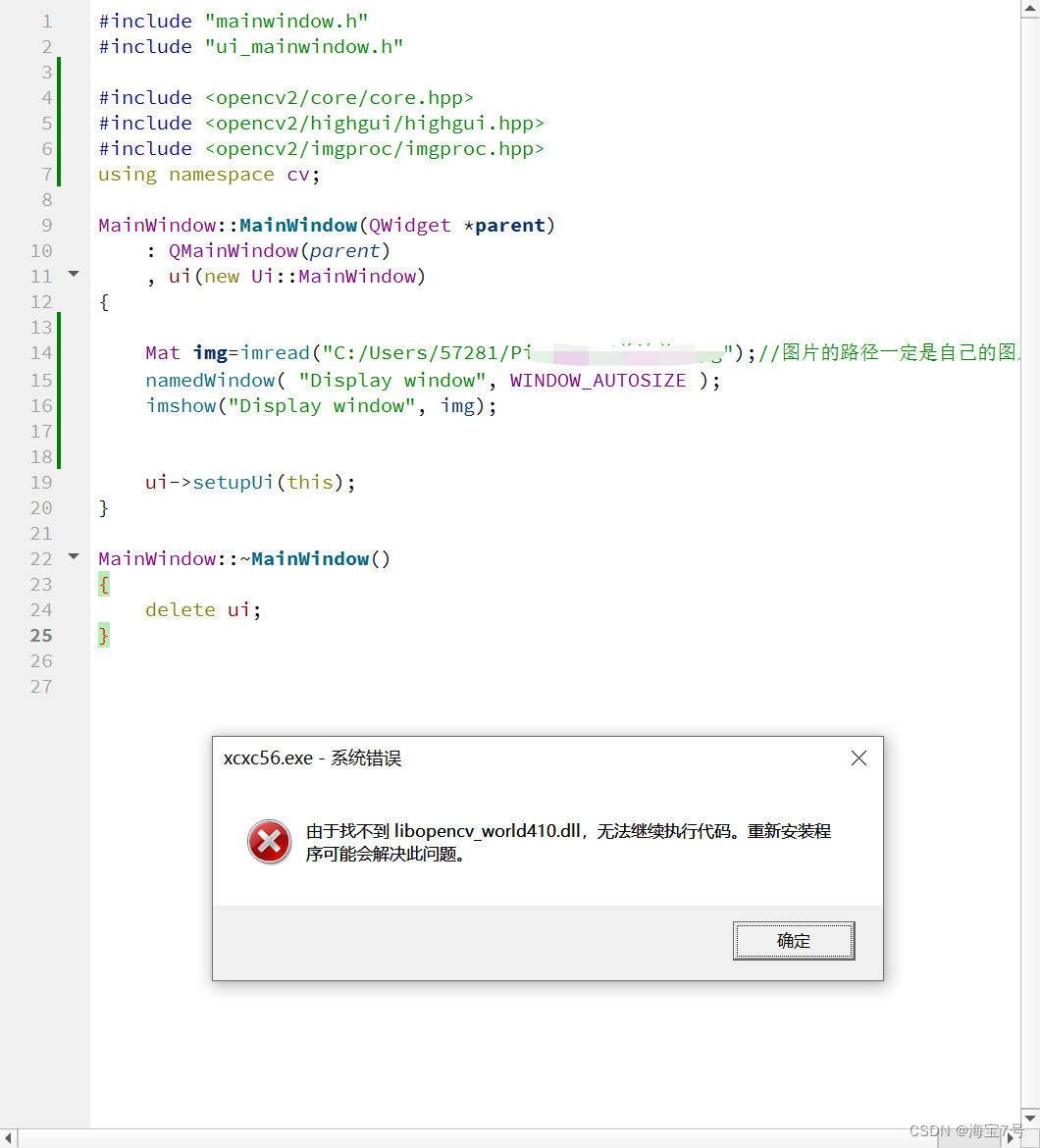 问题解决,复制粘贴。
问题解决,复制粘贴。

本质上是一样的。
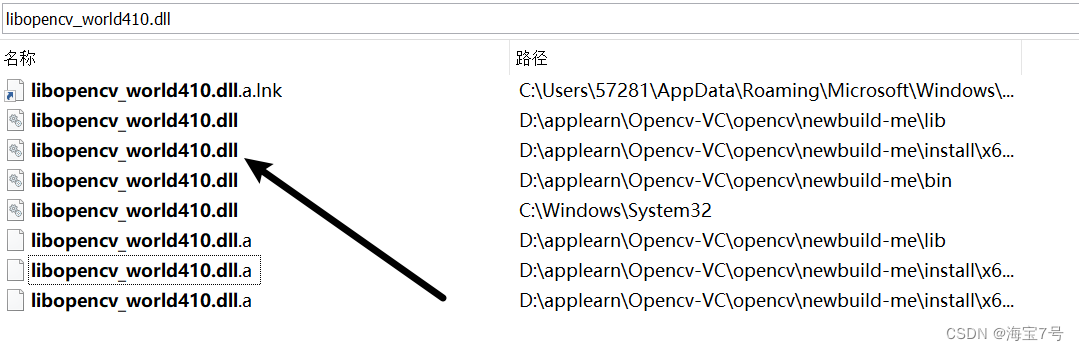
复制到C:\Windows路径下有两个目录System32和SysWOW64都可以的。
完成OK
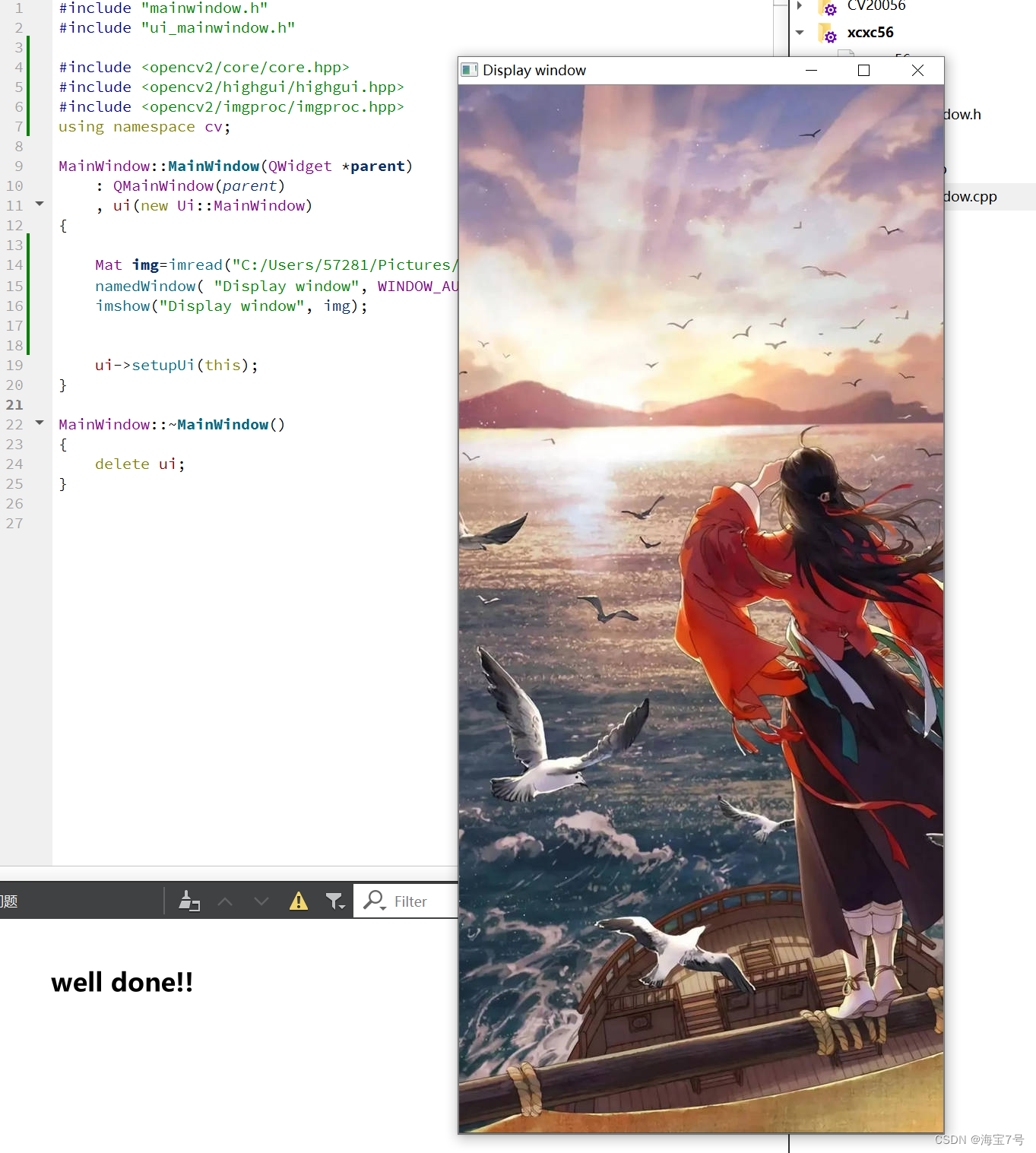























 156
156











 被折叠的 条评论
为什么被折叠?
被折叠的 条评论
为什么被折叠?










